ما هي شبكة VPN؟ مزايا وعيوب شبكة VPN الافتراضية الخاصة

ما هو VPN، وما هي مزاياه وعيوبه؟ لنناقش مع WebTech360 تعريف VPN، وكيفية تطبيق هذا النموذج والنظام في العمل.
بإمكانك التفاعل مع جهاز Windows الخاص بك باستخدام صوتك فقط، دون الحاجة إلى لوحة مفاتيح أو ماوس. بعد سنوات من دمج التحكم الصوتي في تحديثات برامج Microsoft، وصلنا أخيرًا إلى أرض الكمال الموعودة. اتبع الخطوات التالية لإعداد التعرف على الكلام على الكمبيوتر المحمول أو الكمبيوتر الشخصي الذي يعمل بنظام Windows.
ما هو التعرف على الكلام في Windows؟
يعد التعرف على الكلام ميزة مدمجة من Microsoft تتيح لك الوصول بدون استخدام اليدين إلى جهاز الكمبيوتر الذي يعمل بنظام التشغيل Windows استنادًا إلى الأوامر الصوتية فقط.
كانت هناك ميزة تحمل اسمًا مشابهًا تسمى "التعرف على الكلام في Windows (WSR)" والتي لم تعد مستخدمة. لقد حلت ميزة Voice Access محل هذه الميزة بشكل كامل. يتم استخدام الإصدار الحالي من التعرف على الكلام عبر الإنترنت لإملاء وتدريب تطبيقات Microsoft على تعلم نمط الصوت الفريد للمستخدم.
بالنسبة لنظام التشغيل Windows 11، يمكنك الوصول إلى هذه الميزة من الإعدادات -> الخصوصية والأمان -> الكلام -> التعرف على الكلام عبر الإنترنت ، ويجب تمكين هذه الميزة. يمكن لمستخدمي Windows 10 الوصول إليه من ابدأ -> الإعدادات -> الخصوصية والأمان -> الكلام -> التعرف على الكلام عبر الإنترنت .
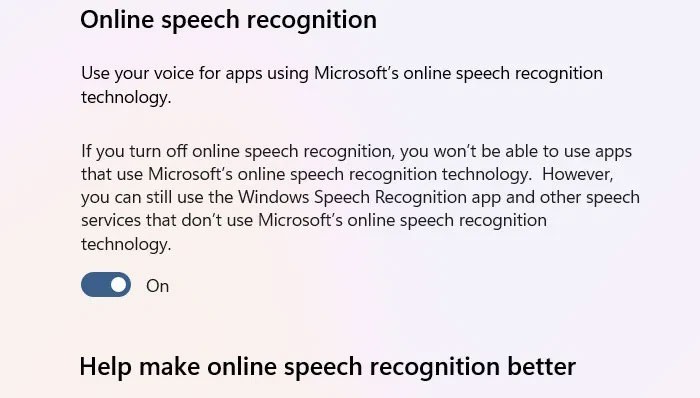
يساعد تمكين التعرف على الكلام في نظام التشغيل Windows الأشخاص ذوي الإعاقات الجسدية، حيث يبدو التفاعل بدون استخدام اليدين أكثر طبيعية وبديهية. ولكن الأهم من ذلك هو أن أي مستخدم للكمبيوتر الشخصي يستطيع فتح التطبيقات، وكتابة النصوص، والبحث عن المعلومات في وقت قصير مقارنة بالوقت الذي يستغرقه استخدام لوحة المفاتيح أو الماوس.
لا يؤثر إيقاف تشغيل التعرف على الكلام عبر الإنترنت على تطبيقات Windows الأخرى التي تستخدم الميكروفون. يمكنك الاستمرار في استخدام Game Bar أو Voice Access أو Sound Recorder أو Teams أو Zoom. فيما يلي الخطوات البسيطة لإعداد التعرف على الكلام في Windows للميكروفونات المدمجة والخارجية.
كيفية إعداد التعرف على الكلام في Windows
1. تأكد من أن ميكروفون Windows يعمل
تحتوي أجهزة الكمبيوتر المحمولة التي تعمل بنظام Windows على ميكروفونات مدمجة مباشرة في جهازك. يعد تشغيله أمرًا سهلاً: في نظام التشغيل Windows 11، انتقل إلى الإعدادات -> الخصوصية والأمان -> الميكروفون . هنا تحتاج إلى تشغيل مفتاح الوصول إلى الميكروفون .
يجب على مستخدمي Windows 10 التنقل عبر ابدأ -> الإعدادات -> الخصوصية والأمان -> الميكروفون وتمكين السماح للتطبيقات بالوصول إلى الميكروفون .
بعد إجراء التعديل المذكور أعلاه، قم بتمكين إعداد آخر وهو السماح لتطبيقات سطح المكتب بالوصول إلى الميكروفون . ستشاهد أدناه تطبيقًا مدمجًا، "Speech UX Configuration"، مع جدول زمني آخر تم الوصول إليه . تشير حالة هذا التطبيق إلى أن التعرف على الكلام يعمل حاليًا على جهاز Windows الخاص بك.
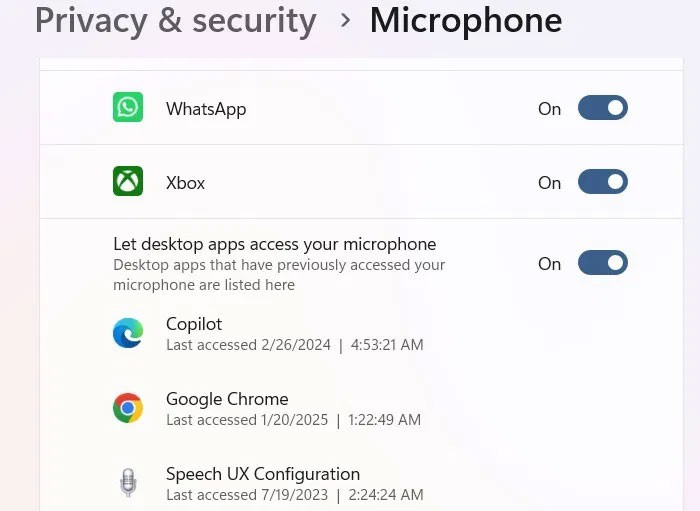
هناك عدة طرق لاختبار ما إذا كان الميكروفون الخاص بك يعمل بشكل صحيح. في نظام التشغيل Windows 11، انتقل إلى النظام -> الصوت -> متقدم -> المزيد من إعدادات الصوت. بالنسبة لنظام التشغيل Windows 10، المسار هو ابدأ -> النظام -> الصوت ، والذي سيفتح نافذة منبثقة. في كلتا الحالتين، انتقل إلى التسجيل . يشير رمز علامة الاختيار الخضراء إلى عدم وجود مشكلات في الميكروفون.
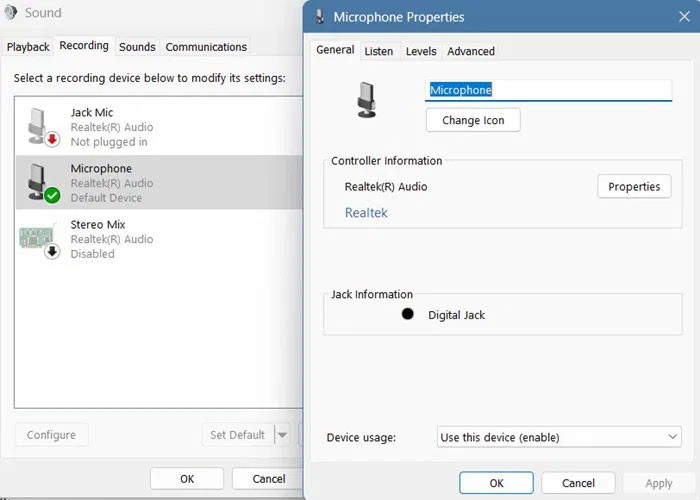
هناك طريقة جديدة شائعة أخرى وهي الدردشة باستخدام تطبيق Copilot. كل ما عليك فعله هو النقر على أيقونة التحدث إلى المساعد الموجود بالقرب من منطقة إدخال الصوت في التطبيق. إذا واجهت أي مشاكل مع ميكروفون الكمبيوتر الخاص بك، فيمكنك إصلاحه بإصلاح بسيط .
2. إقران ميكروفون خارجي (اختياري)
مع معظم أجهزة الكمبيوتر المحمولة الحديثة، يمكنك الحصول على تفاعل صوتي عالي الجودة باستخدام الميكروفون المدمج. ومع ذلك، كما سيخبرك أي صانع بودكاست أو فيديو، فإن الميكروفون الخارجي يجعل صوتك أكثر وضوحًا.
في نظام التشغيل Windows 11، انتقل إلى الإعدادات -> النظام -> الصوت -> إقران جهاز جديد وانقر فوق إضافة جهاز . بالنسبة لمستخدمي Windows 10، المسار هو ابدأ -> الإعدادات -> النظام -> الصوت -> الإدخال . ستجد في القائمة المنسدلة ميكروفونات مختلفة، بما في ذلك الميكروفون الافتراضي للنظام.
بالنسبة لأي من الميكروفونين، انقر فوق إضافة جهاز لإدراج ميكروفون جديد. يمكنك إضافة ميكروفون جديد متصل بالمقبس الرقمي.
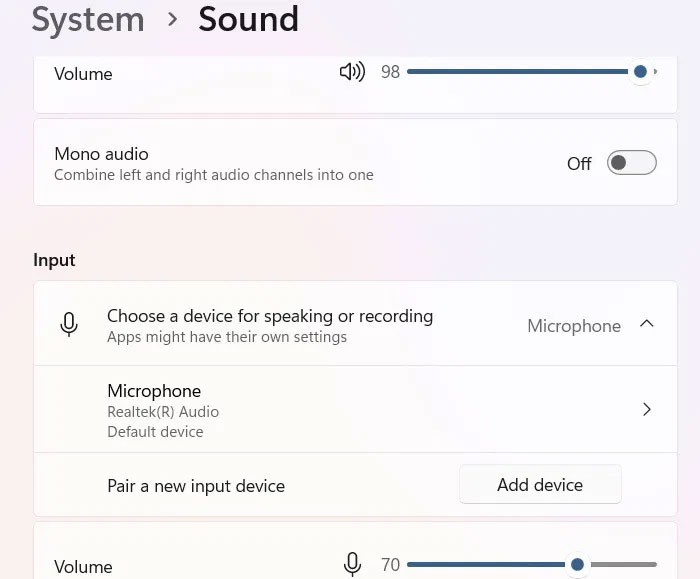
ومع ذلك، إذا تم توصيل الميكروفون الخارجي عبر البلوتوث ، فستكون هناك بعض الخطوات المطلوبة لمزامنة الميكروفون مع الكمبيوتر المحمول. يمكنك أيضًا استخدام هاتفك الذكي لإدخال صوتك.
3. إعداد التعرف على الكلام في Windows
والخطوة التالية سهلة. كل ما عليك فعله هو الانتقال إلى صفحة التعرف على الكلام عبر الإنترنت وتشغيل التبديل. لإجراء مزيد من الضبط بناءً على صوتك الشخصي، انقر فوق بدء المساهمة بمقاطع صوتي .
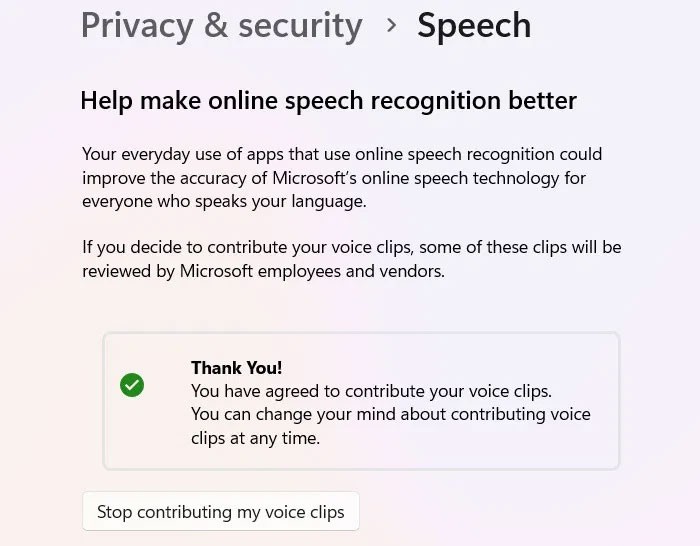
في السابق، كانت أداة التدريب تتطلب منك اختبار صوتك فعليًا. ولكن هذه العملية أصبحت آلية في أحدث إصدارات Windows 11. الآن، في كل مرة تستخدم فيها تطبيق Microsoft، مثل Copilot أو ميزة Dictate في Word ، ستقوم Microsoft تلقائيًا بتدريب الجهاز على التكيف مع لهجتك وأسلوب حديثك.
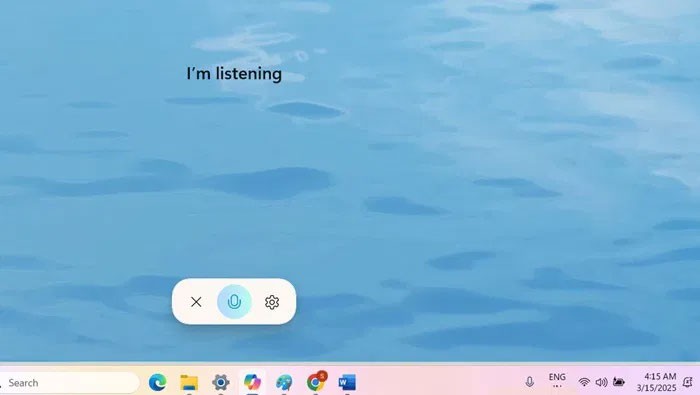
لاحظ أن التعرف على الصوت يصبح أكثر ألفة بصوتك من خلال الاستخدام المنتظم، لذا استمر في استخدامه وسوف يتحسن بشكل طبيعي. في السابق، كانت هذه الميزة البديهية تستخدم القائمة الكاملة للأوامر، والتي تُستخدم عادةً مع تطبيق Cortana ، وهو تطبيق قديم.
تظل هذه الأوامر مفيدة للغاية، ولكنك لم تعد بحاجة إلى تذكر أي منها بعد الآن. يرجع ذلك إلى أن Microsoft قد تحولت الآن إلى تصميم معالجة اللغة الطبيعية (NLP)، لذا فأنت تحتاج فقط إلى التحدث بالطريقة التي تتحدث بها عادةً.
لقد أظهر لك هذا البرنامج التعليمي الطريقة الأكثر مباشرة وسهولة لإعداد التعرف على الكلام في Windows. هذه ليست ميزة إمكانية الوصول المفيدة الوحيدة. يمكنك أن تكون منتجًا بشكل لا يصدق باستخدام لوحة مفاتيح Windows على الشاشة، وخاصةً على أجهزة الكمبيوتر التي تعمل باللمس أو الأجهزة اللوحية (الأجهزة المحمولة ذات أحجام الشاشات الكبيرة التي تتراوح من 5 إلى 6.9 بوصة). يساعدك الراوي على سماع كلماتك وهي تصبح حية.
ما هو VPN، وما هي مزاياه وعيوبه؟ لنناقش مع WebTech360 تعريف VPN، وكيفية تطبيق هذا النموذج والنظام في العمل.
لا يقتصر أمان Windows على الحماية من الفيروسات البسيطة فحسب، بل يحمي أيضًا من التصيد الاحتيالي، ويحظر برامج الفدية، ويمنع تشغيل التطبيقات الضارة. مع ذلك، يصعب اكتشاف هذه الميزات، فهي مخفية خلف طبقات من القوائم.
بمجرد أن تتعلمه وتجربه بنفسك، ستجد أن التشفير سهل الاستخدام بشكل لا يصدق وعملي بشكل لا يصدق للحياة اليومية.
في المقالة التالية، سنقدم العمليات الأساسية لاستعادة البيانات المحذوفة في نظام التشغيل Windows 7 باستخدام أداة الدعم Recuva Portable. مع Recuva Portable، يمكنك تخزينها على أي وحدة تخزين USB مناسبة، واستخدامها وقتما تشاء. تتميز الأداة بصغر حجمها وبساطتها وسهولة استخدامها، مع بعض الميزات التالية:
يقوم برنامج CCleaner بالبحث عن الملفات المكررة في بضع دقائق فقط، ثم يسمح لك بتحديد الملفات الآمنة للحذف.
سيساعدك نقل مجلد التنزيل من محرك الأقراص C إلى محرك أقراص آخر على نظام التشغيل Windows 11 على تقليل سعة محرك الأقراص C وسيساعد جهاز الكمبيوتر الخاص بك على العمل بسلاسة أكبر.
هذه طريقة لتقوية نظامك وضبطه بحيث تحدث التحديثات وفقًا لجدولك الخاص، وليس وفقًا لجدول Microsoft.
يوفر مستكشف ملفات Windows خيارات متعددة لتغيير طريقة عرض الملفات. ما قد لا تعرفه هو أن أحد الخيارات المهمة مُعطّل افتراضيًا، مع أنه ضروري لأمان نظامك.
باستخدام الأدوات المناسبة، يمكنك فحص نظامك وإزالة برامج التجسس والبرامج الإعلانية والبرامج الضارة الأخرى التي قد تكون مختبئة في نظامك.
فيما يلي قائمة بالبرامج الموصى بها عند تثبيت جهاز كمبيوتر جديد، حتى تتمكن من اختيار التطبيقات الأكثر ضرورة والأفضل على جهاز الكمبيوتر الخاص بك!
قد يكون من المفيد جدًا حفظ نظام تشغيل كامل على ذاكرة فلاش، خاصةً إذا لم يكن لديك جهاز كمبيوتر محمول. ولكن لا تظن أن هذه الميزة تقتصر على توزيعات لينكس - فقد حان الوقت لتجربة استنساخ نظام ويندوز المُثبّت لديك.
إن إيقاف تشغيل بعض هذه الخدمات قد يوفر لك قدرًا كبيرًا من عمر البطارية دون التأثير على استخدامك اليومي.
Ctrl + Z هو مزيج مفاتيح شائع جدًا في ويندوز. يتيح لك Ctrl + Z التراجع عن إجراءات في جميع أقسام ويندوز.
تُعدّ الروابط المختصرة مفيدةً لإزالة الروابط الطويلة، لكنها تُخفي أيضًا وجهتها الحقيقية. إذا كنت ترغب في تجنّب البرامج الضارة أو التصيّد الاحتيالي، فإنّ النقر العشوائي على هذا الرابط ليس خيارًا حكيمًا.
بعد انتظار طويل، تم إطلاق التحديث الرئيسي الأول لنظام التشغيل Windows 11 رسميًا.













